Levné počítače nebo počítače se starším hardwarem mohou bojovat s nízkými systémovými prostředky a slabými procesory. To může ovlivnit výkon systému Windows. Jedním ze způsobů, jak tyto problémy s výkonem snížit, je zakázat některé grafické funkce systému Windows. Tato příručka popisuje, jak zakázat animace oken ve Windows 10.
Možnosti animací okna se nacházejí v Možnosti výkonu. Chcete-li otevřít Možnosti výkonu, stiskněte klávesu Windows, zadejte „Upravit vzhled a výkon systému Windows“ a stiskněte klávesu Enter.
V Možnosti výkonu jsou dvě možnosti animace okna. První je „Animovat ovládací prvky a prvky uvnitř oken“ a je to nejvyšší zaškrtávací políčko. Toto konfiguruje, zda se u ovládacích prvků, jako jsou posuvníky, vyskytují animace.
Tip: Toto nastavení bude platit pouze pro funkce Windows a aplikace Windows Store. Aplikace třetích stran stažené z internetu budou nezávisle ovládat své animace rozhraní.
Druhá možnost animace okna je druhé zaškrtávací políčko v seznamu „Animovat okna při minimalizaci a maximalizaci“. Tím se zakáže animace pro okna, protože jsou minimalizována na hlavní panel nebo maximalizována, aby vyplnila obrazovku.
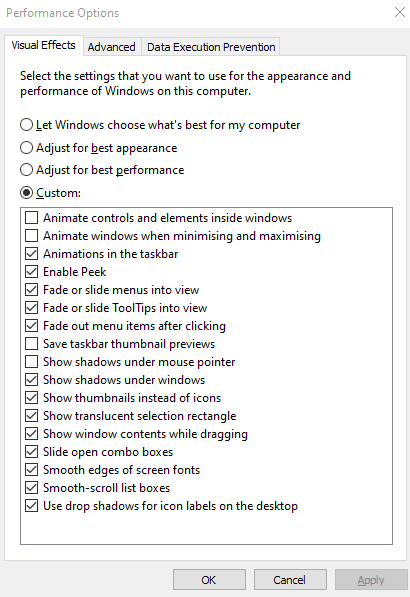
Chcete-li povolit nebo zakázat jedno nebo obě tato nastavení, zaškrtněte nebo zrušte zaškrtnutí příslušných políček a poté klikněte na tlačítko Použít. Deaktivace těchto nastavení by měla pomoci vyřešit problémy se zamrzáním nebo zadrháváním při minimalizaci nebo maximalizaci oken nebo při interakci s animovanými ovládacími prvky.